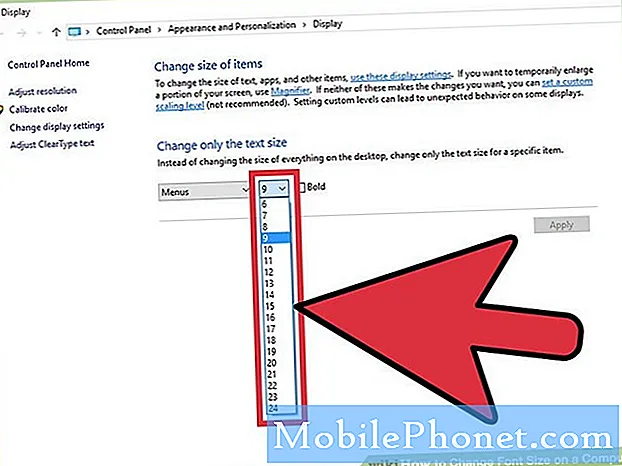
Sisältö
Tämä viesti auttaa sinua muuttamaan Galaxy Tab S6: n kirjasinkokoa ja -tyyliä. Lue tarkemmat ohjeet.
Samsung-laitteiden oletusfonttipinta ja kirjasinkoko suunnitellaan yleensä tavallisten loppukäyttäjäryhmien mukaan. Nämä asetukset eivät kuitenkaan välttämättä pysty palvelemaan muiden tarpeita, etenkin niiden, joilla on joitain näköongelmia.
Jos Galaxy Tab S6: n oletuskirjasinta on vaikea nähdä tai haluat vain muuttaa fontin asetuksia, voit viitata tähän vaiheittaiseen ohjeeseen.
Helpot vaiheet fonttikoon ja tyylin muuttamiseen Galaxy Tab S6: ssa
Tarvittava aika: 10 minuuttia
Todelliset näytöt ja asetukset voivat vaihdella langattoman palveluntarjoajan ja laitteen ohjelmistoversion mukaan.
Seuraavat vaiheet koskevat Android 10 -alustaa, erityisesti Galaxy Tab S6 -käyttöliittymässä.
- Aloita pyyhkäisemällä ylös aloitusnäytön alareunasta.
Tämän eleen avulla voit käyttää Apps-katseluohjelmaa, joka sisältää erityyppisiä pikakuvakkeita sisäänrakennetuille ja ladatuille sovelluksille.

Vedä liukusäädintä tarvittaessa vasemmalle tai oikealle kutistaksesi tai suurentaaksesi kirjasinkokoa vastaavasti.
Jos haluat siirtyä takaisin oletusfontityyliin, toista vain samat vaiheet palataksesi fonttivalintavalikkoon ja valitse sitten oletusarvo annetuista vaihtoehdoista.
Oletuskirjasintyyli palautetaan sitten.
Jotta tablet-laitteesi nykyinen kirjasinkoko ja tyyli näyttävät paremmilta, suositellaan suurikontrastisten fonttien ottamista käyttöön. Se auttaa tekstejä erottumaan enemmän.
Ota tämä ominaisuus käyttöön palaamalla takaisin pääsivulle Asetukset-> Näkyvyyden parannukset -valikossa ja kytke sitten kytkin päälle suurikontrastisten fonttien vieressä.
Ja se kattaa kaiken tässä läpikäynnissä.
Jos haluat tarkastella kattavampia oppaita ja videoiden vianetsintää eri mobiililaitteilla, käy rohkeasti Droid Guy -kanava YouTubessa milloin tahansa.
Toivottavasti tämä auttaa!
ASIANTUNTIJAT:
- Kuinka korjata Google Pixel 3 ei saa ilmoituksia
- Samsung Galaxy Watch ei enää vastaanota ilmoituksia puhelimesta
- Kuinka korjata Samsung Galaxy A9 -sovellusilmoitus ei toimi


